Halo sob, kembali lagi dengan RJS Blog. Kali ini saya akan share ulang yaitu cara Mengatasi Aplikasi Windows 8.1 tidak bisa dibuka V.2 Terbaru sama seperti Artikel yang pernah saya post kemarin. Tapi pada artikel yang satu ini, ada tambahan - tambahan yang perlu sobat perhatikan. Saya pernah mengalami masalah lain selain dari masalah Aplikasi Windows 8.1 yang tidak bisa dibuka yaitu seperti : tidak bisa menambahkan User baru sebenarnya sih bisa menambahkan user baru tetapi user yang baru saja dibuat tidak bisa dibuka / error / layar blank berwarna hitam, terkadang suara menjadi silent, dan masih banyak lagi dikarenakan adanya aplikasi yang tidak support dengan Windows 8.1 misalnya seperti yang saya alami yaitu setelah menginstal CorelDRAW X4 seperti yang ada pada gambar layar start saya yang diatas yaitu " CorelDRAWX4 ".
Cara mengatasinya sama seperti Artikel yang sudah pernah saya buat kemarin dan Tutorial yang sudah pernah saya buat kemarin cuma bisa memperbaik Aplikasi Windows 8.1 Saja, Namun kali ini saya akan memberikan tutorial agar semua masalah seperti yang diatas bisa teratasi.
Berikut Artikel Kemarin yang saya maksud ->
Oke langsung saja saya berikan tutorial tambahan untuk mengatasi tuntas masalah tersebut :
Cukup dengan menambahkan centang pada Opsi Allow yaitu Full Control dan Read pada Group atau User Name, misalnya : Everyone, All Application Pakcages, System, dll.
Sobat cukup mengikuti langkah-langkah seperti berikut :
1. Pertama klik kanan pada " HKEY_CLASSES_ROOT " dan pilih " Permissions... ". Lalu cek apakah ada ALL APPLICATION PACKAGES atau tidak. Jika tidak maka ikutilah langkah-langkah seperti pada Artikel saya yang sebelumnya. Jika ada, centang Opsi Allow yaitu Full Control dan Read pada Group/Username Everyone seperti pada gambar dibawah :
2. Setelah itu lakukan juga hal yang sama pada Group/Username " ALL APPLICATION PAKCAGES " dan " SYSTEM ", Seperti pada gambar dibawah :
3. Jika sudah, lakukan juga hal yang sama pada " HKEY_CURRENT_USER ", " HKEY_LOCAL_MACHINE ", " HKEY_USERS ", dan " HKEY_CURRENT_CONFIG " yaitu centang Full Control dan Read di semua Group/Username dalam HKEY DIATAS .
Selesai, masalah sobat kini sudah tuntas. Memang Windows 8.1 belum bebas dari BUG. Semoga artikel yang sudah saya pos kali ini bermanfaat bagi sobat semuanya. Thx




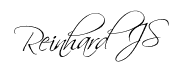










23 komentar
:a Semooga bermanfaat :1
Terima kasih atas infonya...sip sip... :1
Gan mau tanya dong?
kok punya ane malah ilang suaara nya
Ilang suara ( Musik , Video ) kalo suara game ada
Coba dulu :1 langkah yang sudah saya berikan kemarin di link yang ada di atas atau dengan mencari di kotak pencarian yang ada diatas dengan judul Mengatasi masalah Aplikasi Windows 8.1 tidak bisa dibuka/tertutup sendiri V.1 ... Setelah itu lanjut ke langkah yang saya berikan pada Artikel yang ini :) . Kalau tetap ga bisa cobalah untuk menginstal ulang driver Audio/Suara PC agan. Saya juga pernah ngalamin sih.. :D . Kyk-nya sudah terlanjur ya sob :D nginstal Software yg kurang support dulu baru melakukan langkah ini ?? Coba dulu langkah yg sudah saya bilang barusan .. Mudah-mudahan bisa.. :) semoga bermanfaat :D
Kemarin saya juga gitu kok.. dan melakukan seperti langkah-langkah yang sudah saya pos di RJS Blog. Coba ulangi lagi .. :) mana tau bisa :D. Semoga bermanfaat :)
Gan Reinhard, tetep gan masi gitu? suara muncul tapi mau jalanin musik di Play ngak bisa :x
Mksudnya gimana ya ??? :o :1 Pake Windows 8.1 yg edisi apa?? Saya sih berhasil kok pake cara yang sudah saya bagikan kali ini di RJS Blog, saya menggunakan Windows 8.1 Pro :) ... Bisa lancar kok :D :1
Pertamana gini
1. saya ngak bisa masuk ke applikasi window mental terus
2.sebelum saya pake cara yang di atas ( video , Musik bisa di Play ) dan suara biasa saja
3.setelah coba cara di atas udah bisa masuk ke applikasi window
4. sekarang malah ngak bisa Play musik ( di pencet play ) kalo video ya bisa Play tapi bisa ngak ada suara :z
5. kalo suara pemberitahuan di Facebook muncul
6. Pertaanya : kenapa ngak mucul suara pada saat ( Play Video , Musik )
* Mohon maaf nya gan banyak tanya
saya pake window 8.1 RTM gan
*Maaf Lupa
Oohh.. Begitu masalahnya :D.. Saya juga pernah ngalamin yg begitu :D.. Jalan satu-satunya untuk memperbaikinya adalah dengan cara menginstal ulang Driver Audio/Suara pada PC/Laptop/Notebook/Netbook sobat.. Tapi sebelumnya, coba dulu ulangi Langkah yang ada pada Artikel ini :D.. Mana tau bisa :D.. Kalau tidak bisa, yang harus dilakukan adalah menginstal ulang Driver Audio sobat.. Memang Windows 8.1 belum bebas dari BUG/Kesalahan/Error :D .. Semoga bermanfaat :)
saya udah Uninstal/ Install Driver tapi tetep begitu tidak keluar suara ( video , musik ) :x
dan saya juga sudah ikuti artikel ini bisa nya cuman appkasi? tapi udah cukup sekarang tinggal mengatasi suara :x
Terimakasih ya Gann udah kasih tau INFO ini :a
cendol nya gan :t
Nice Info :a
Ya .. Sama - sama :D . Semoga bermanfaat :jempol:
Kalau masalah suara yang ada pada PC sobat saya kurang tau.. :D.. Tapi saya juga pernah ngalamin dan juga berhasil dengan cara menginstal ulang driver Audio pada Laptop saya.. :2jempol: .. Semoga bermanfaat :cendol:
Kalau sobat mw balikin ke yg semula tinggal hapus aja centang yang saya suruh untuk dicentang pada
" Permissions HKEY " dan juga menghapus penambahan " ALL APPLICATION PACKAGES " pada
" HKEY_CLASSES_ROOT " . Masih bisa dikembalikan kok Suaranya... Coba saja dlu.. :D mana tau bisa lagi dikembalikan.. :jempol: Klo untuk masalah seperti yang ada pada PC / Laptop sobat saya akan berusaha bantu kok :D :cendol:
Udah di Instal ulang gan?
yahh ngak ada pilihan lain :D
Klo untuk Windows 8.1 RTM saya kurang tau sob cara memperbaikinya :D..
Coba aja pake Windows 8.1 yang Versi Professional atau yang Enterprise.. Saya sih saranin pake yang Professional aja.. Tapi kalau sobat mau-nya pake yang Enterprise... ya ga masalah sih :D . Jadi-nya nginstal Windows 8.1 yang mana nih ??? :D
Tutorial nya mantap, dan work!!.. tapi kemudian timbul masalah yang lain, Aplikasi Calender, People, Mail, dan Skype terjadi error.. Can you solving this problem? :request: :sorry:
Maaf :D.. Saya kurang tahu masalahnya tuh :D.. Soalnya di PC saya baik" dan ga ada masalah kok :D ..
Saya akan berusaha membantu :) :ngacir: :2jempol:
kok soundnya hilang........ ane dah instal ulang driver soundnya tp msh tetap gak bisa kalau play video "cuma video doang"
wH, Gn.. mint Banatuannya..
kog malah gak bisa buka musik, dll.
minta bantuannya gan..
apa bisa cara tersebut dipergunakan pada acer e3-111. Saya juga punya masalah yang sama, dan akan saya praktekkan meskipun takut salah. terimakasih.
saya tidak memasukkan URL karena ga tahu URL itu apa.Maaf krn saya cuma pengguna aja.
-Berilah komentar yang sesuai dengan Artikel
-Berilah komentar yang sopan
-Dilarang keras membuat link aktif di komentar
-Dilarang menggunakan kata-kata yang kasar dalam berkomentar
Jika sobat tidak memiliki akun gmail untuk berkomentar, sobat dapat memilih beri komentar sebagai -> pilih yang .." Name/URL ".. Lalu Isikan Nama sobat. Dan jika sobat memiliki blog jgn lupa untuk menuliskannya "URL"-nya ya.
Dan yang paling penting, jangan gunakan panggilan gan atau yang sejenisnya. Wkwk.
Salam hangat dari saya, Reinhard J.S